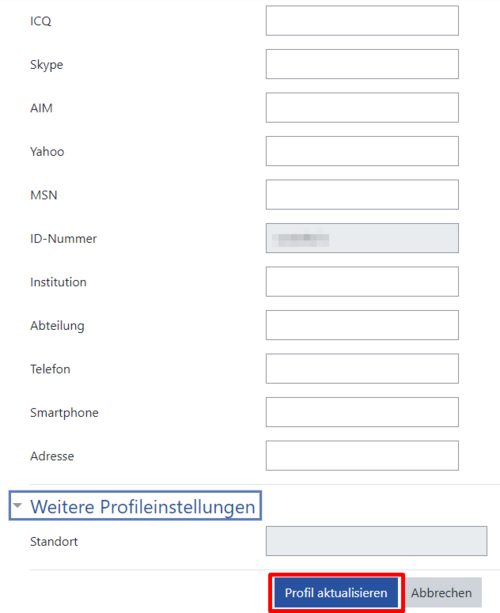2.3.1 Kontaktdaten einpflegen
| [gesichtete Version] | [gesichtete Version] |
Keine Bearbeitungszusammenfassung |
Keine Bearbeitungszusammenfassung |
||
| Zeile 18: | Zeile 18: | ||
<loop_area type="important">Vergessen Sie nicht über den Button '''"Profil aktualisieren"''' Ihre Einstellungen zu speichern. </loop_area> | <loop_area type="important">Vergessen Sie nicht über den Button '''"Profil aktualisieren"''' Ihre Einstellungen zu speichern. </loop_area> | ||
<loop_figure title="Profil aktualisieren" description="" copyright="" show_copyright="false" index="true" id="66420c48b9465"> | |||
[[Datei:kontaktdaten1.png|500px]] | [[Datei:kontaktdaten1.png|500px]] | ||
</loop_figure> | |||
Aktuelle Version vom 13. Mai 2024, 14:49 Uhr
Sie können Ihr persönliches Profil bearbeiteun um beispielsweise Ihre Kontaktdaten einzupflegen.
Öffnen Sie dazu Ihr Profil und klicken Sie auf Profil bearbeiten:
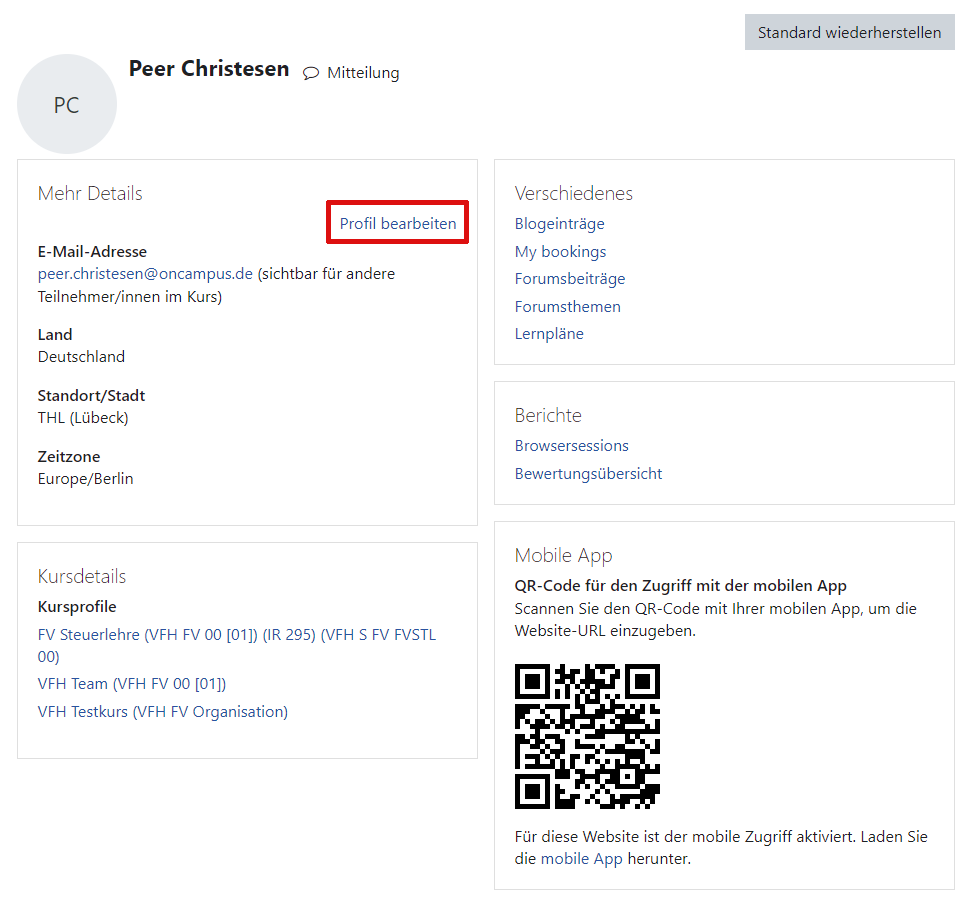
In den Einstellungen haben Sie nun die Möglichkeit Ihre Kontaktdaten anzupassen. Sie können
- entscheiden, ob andere Kursteilnehmer Ihre E-Mail-Adresse sehen können,
- eine andere Zeitzone einstellen,
- persönliche Interessen hinzufügen,
- ein Profilbild hochladen,
- weitere Kontaktdaten, wie zum Beispiel Ihren Skype-Namen, Telefonnummer etc. angeben.
Wichtig
Vergessen Sie nicht über den Button "Profil aktualisieren" Ihre Einstellungen zu speichern.